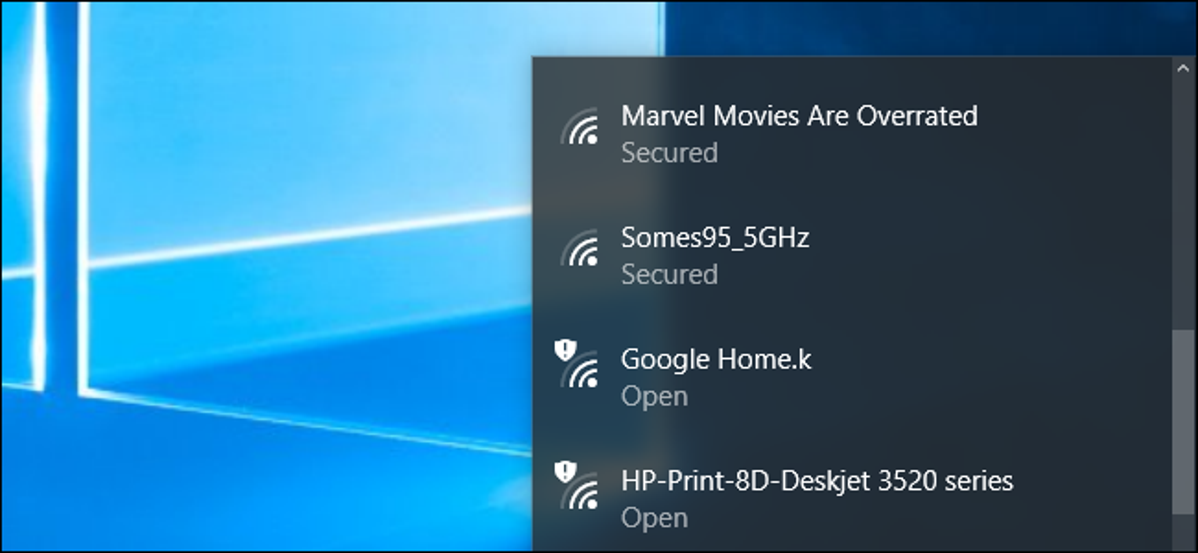
Apakah tetangga Anda memiliki nama jaringan Wi-Fi yang menjengkelkan? Anda dapat menyembunyikannya dari menu Wi-Fi di komputer Anda, mencegahnya muncul. Anda dapat melangkah lebih jauh dan memblokir semua jaringan Wi-Fi lainnya, juga, hanya mengizinkan PC Anda untuk melihat dan terhubung ke jaringan Wi-Fi yang Anda izinkan.
Ini berguna jika tetangga telah memutuskan nama jaringan yang tidak sesuai untuk anak kecil, atau jaringan tetangga terbuka tanpa kontrol orang tua. Apa pun alasan Anda, Anda dapat menghentikan jaringan itu agar tidak muncul di PC Windows mana pun dengan beberapa perintah.
Pertama: Buka Jendela Prompt Perintah Administrator
Ini dilakukan melalui perintah netsh, jalankan sebagai Administrator. Untuk membuka jendela Command Prompt, buka menu Start, cari Command Prompt, klik kanan pintasan “Command Prompt”, dan pilih “Run as administrator”.
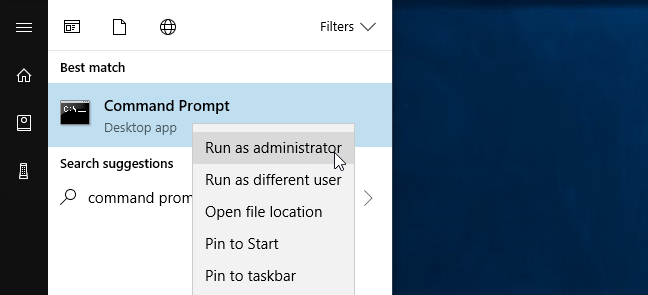
Cara Membuat Daftar Hitam Jaringan Wi-Fi
Anda dapat menyembunyikan jaringan individual dengan menambahkannya ke daftar blokir. Itu tidak akan muncul dalam daftar jaringan Wi-Fi terdekat yang tersedia dan Anda tidak dapat menyambungkannya dari Windows.
Untuk memblokir jaringan, jalankan perintah berikut, ganti “WIFI NAME” dengan nama (SSID) jaringan nirkabel. Ini hanyalah nama jaringan Wi-Fi yang muncul di menu popup Wi-Fi standar.
netsh wlan tambahkan izin filter=blok ssid=” NAMA WIFI ” networktype=infrastruktur
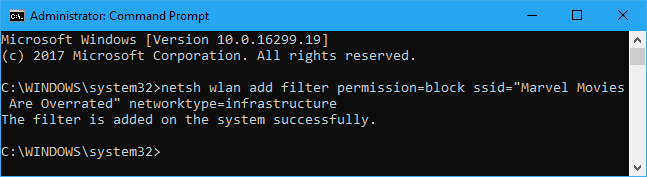
Iklan
Ulangi proses ini untuk menambahkan lebih banyak jaringan ke daftar hitam Wi-Fi Anda, jika Anda mau. Perintah ini menyaring berdasarkan nama jaringan. Jadi, jika tetangga Anda mengganti nama jaringan Wi-Fi mereka, Anda akan melihat nama baru tersebut muncul di daftar Wi-Fi Anda.
Untuk membatalkan perubahan ini dan menghapus jaringan dari daftar blokir, jalankan perintah berikut dan ganti “WIFI NAME” dengan nama jaringan Wi-Fi:
netsh wlan hapus izin filter=blok ssid=” NAMA WIFI ” networktype=infrastruktur
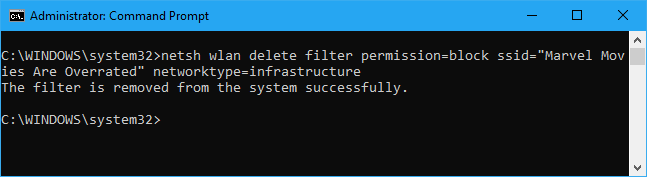
Cara Membuat Daftar Putih Jaringan Wi-Fi
Daripada menyembunyikan jaringan individual, Anda dapat menambahkan satu atau beberapa jaringan Wi-Fi ke daftar yang diizinkan, lalu memblokir semua jaringan lainnya. Ini memastikan perangkat hanya dapat terhubung ke jaringan yang Anda setujui. Tentu saja, ini merepotkan jika Anda menggunakan perangkat portabel seperti laptop—jika Anda hanya memasukkan jaringan rumah ke daftar putih dan membawa laptop ke tempat lain, Anda bahkan tidak akan dapat melihat hotspot Wi-Fi lain tanpa mengubah pengaturan ini..
Untuk menambahkan jaringan Wi-Fi yang diizinkan, jalankan perintah berikut, ganti “WIFI NAME” dengan nama (SSID) jaringan nirkabel.
netsh wlan tambahkan izin filter=izinkan ssid=” NAMA WIFI ” networktype=infrastruktur
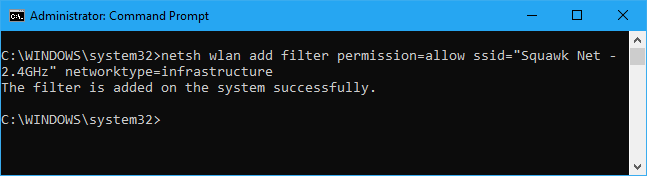
Ulangi proses ini untuk menambahkan lebih banyak jaringan ke daftar putih Wi-Fi Anda, jika perlu.
Setelah Anda menetapkan daftar jaringan yang masuk daftar putih, jalankan perintah berikut untuk memblokir semua jaringan Wi-Fi yang belum Anda izinkan secara khusus:
netsh wlan tambahkan izin filter=denyall networktype=infrastruktur
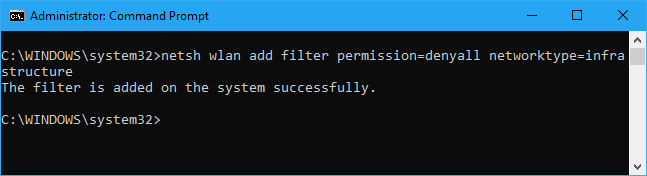
Iklan
Untuk membatalkan perubahan ini, jalankan perintah berikut. PC Anda akan dapat melihat dan terhubung ke semua jaringan yang tidak ada dalam daftar blokir:
netsh wlan hapus izin filter=denyall networktype=infrastruktur
Anda juga dapat secara opsional menghapus aturan jaringan Wi-Fi yang diizinkan yang Anda tambahkan. Jalankan saja perintah berikut, ganti “WIFI NAME” dengan nama jaringan Wi-Fi.
netsh wlan hapus izin filter=izinkan ssid=” NAMA WIFI ” networktype=infrastruktur
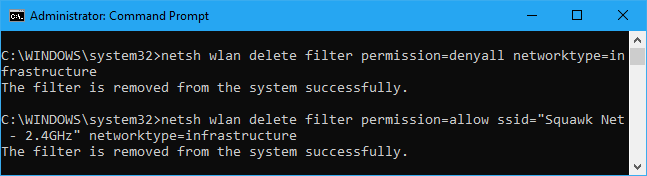
Cara Melihat Filter Anda
Untuk melihat filter aktif yang Anda buat, jalankan perintah berikut:
filter acara netsh wlan
Anda dapat menggunakan perintah di atas untuk menghapus filter yang muncul di sini. Cukup gunakan perintah yang sama yang Anda gunakan untuk membuat filter, ganti kata tambah dengan hapus dalam perintah.
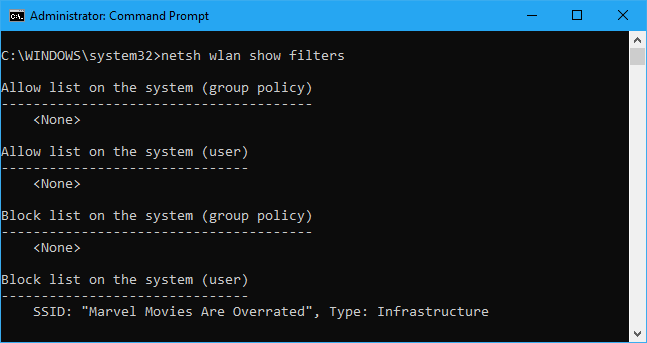
Siapapun dengan akses Administrator ke komputer akan dapat mengunjungi Command Prompt dan membatalkan perubahan ini, jika mereka tahu apa yang mereka lakukan. Jadi, jika Anda menggunakan ini untuk mengunci komputer anak dan memaksa mereka untuk terhubung ke hotspot Wi-Fi dengan kontrol orang tua diaktifkan, ketahuilah bahwa anak dapat membatalkan perubahan jika mereka memiliki akses Administrator ke PC (dan pandai googling perintah Windows).
Administrator jaringan dapat menggunakan Kebijakan Grup untuk meluncurkan filter jaringan Wi-Fi, memungkinkan mereka untuk mengelola jaringan Wi-Fi mana yang diizinkan atau diblokir pada PC yang dikelola secara terpusat.